Vimeo est un site de podcast vidéo haute définition où vous pouvez regarder des œuvres vidéo de créateurs exceptionnels. L'auteur de la vidéo peut décider si sa vidéo peut être téléchargée. C'est pourquoi il n'y a pas de bouton de téléchargement dans certaines vidéos. Si le propriétaire supprime les vidéos, vous ne pouvez plus les regarder. Donc vous pouvez télécharger ces vidéos Vimeo sur votre ordinateur en vue de ne pas les manquer. Ici, nous vous proposerons quelques outils pour vous permettre de télécharger des vidéos Vimeo en quelques clics.
Logiciel puissant pour télécharger des vidéos Vimeo sur PC
Inovideo est une application tellement pratique qui vous permet de télécharger des vidéos Vimeo rapidement. Si vous souhaitez télécharger plusieurs vidéos, le logiciel prend également en charge le téléchargement par lots. Ce que vous devez faire est de copier et coller le lien vidéo.
Pourquoi vous ne pouvez pas manquer ce téléchargeur Vimeo
Voilà ses fonctionnalités principales pour faciliter le téléchargement des vidéos :
Vitesse rapide de téléchargement avec une qualité originale des vidéos.
Possibilité de télécharger plusieurs résolutions de vidéos, telles que 8K, 4K, 1080P et 720P.
Compatible avec la plupart des sites Web de partage de vidéos populaires, y compris Facebook, YouTube, Vimeo, Twitter, etc.
Sauvegarde des vidéos d'Internet sous le format MP4 et MP3.
Téléchargement en lot.
Comment télécharger des vidéos Vimeo avec Inovideo
Étape 1. Copiez et collez l'URL de la vidéo Vimeo
Pour commencer, installez Inovideo et assurez-vous d'avoir téléchargé la bonne version (Windows ou Mac). Ensuite, préparez-le sur votre ordinateur. Accédez à la page spécifique sur Vimeo qui contient la vidéo que vous souhaitez enregistrer. Copiez le lien de la barre d'adresse en haut de la page. 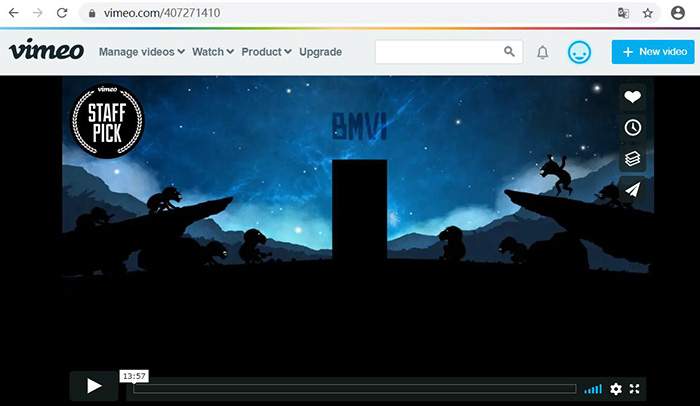
Remplissez le lien vidéo Vimeo vers la zone URL. Vous pouvez changer l'emplacement de sortie que vous voulez en bas à gauche pour une meilleure gestion. Cliquez ensuite sur le bouton « Analyser ». 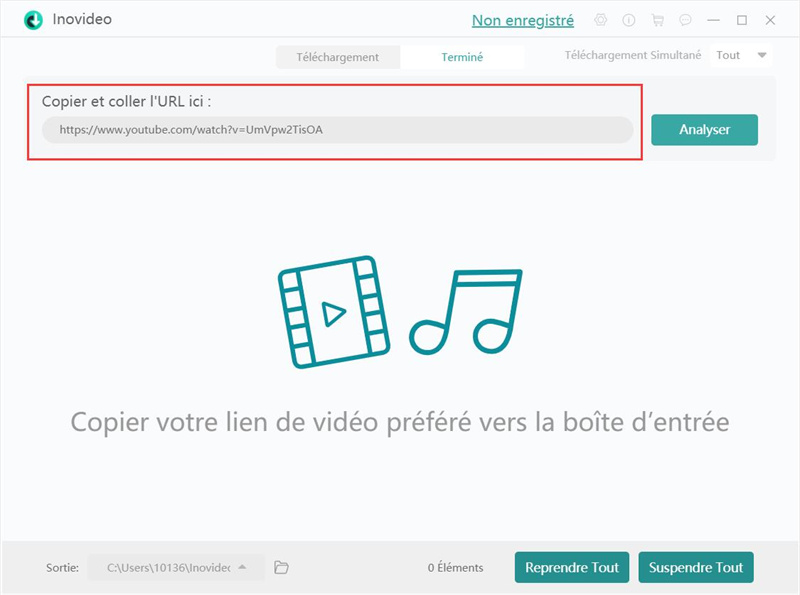
Étape 2. Choisissez la résolution et le format de sortie
Lorsque l'analyse est terminée, une nouvelle fenêtre s'ouvrira. Vous pouvez maintenant choisir la résolution et le format (MP4/MP3) que vous souhaitez. 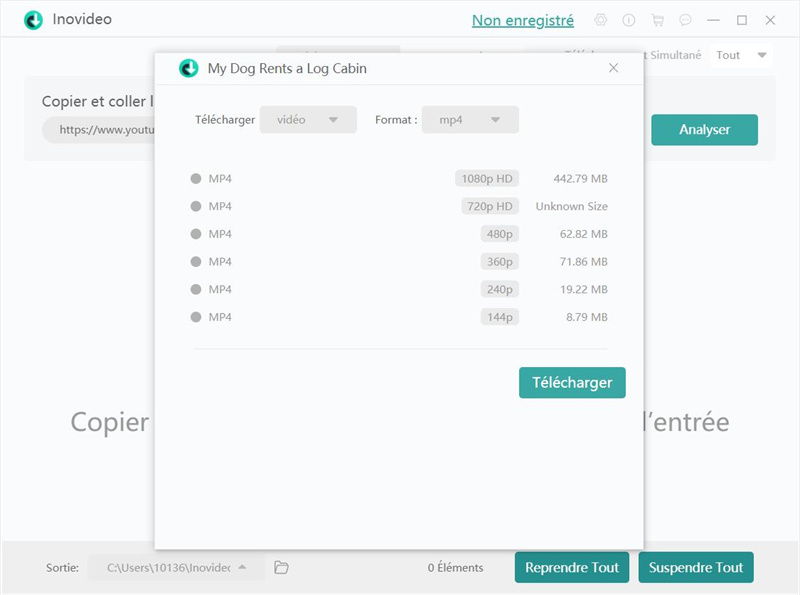
Étape 3. Téléchargez des vidéos de Vimeo
Cliquez sur « Télécharger » et il commencera à télécharger des vidéos de Vimeo sur votre ordinateur.
Une fois le téléchargement terminé, Vous pouvez désormais regarder des vidéos Vimeo hors ligne même le propriétaire a supprimé la vidéo Vimeo. En attendant, si vous souhaitez les regarder sur votre iPhone/Android ou d'autres appareils, transférez-les simplement de votre ordinateur vers l'appareil portable.
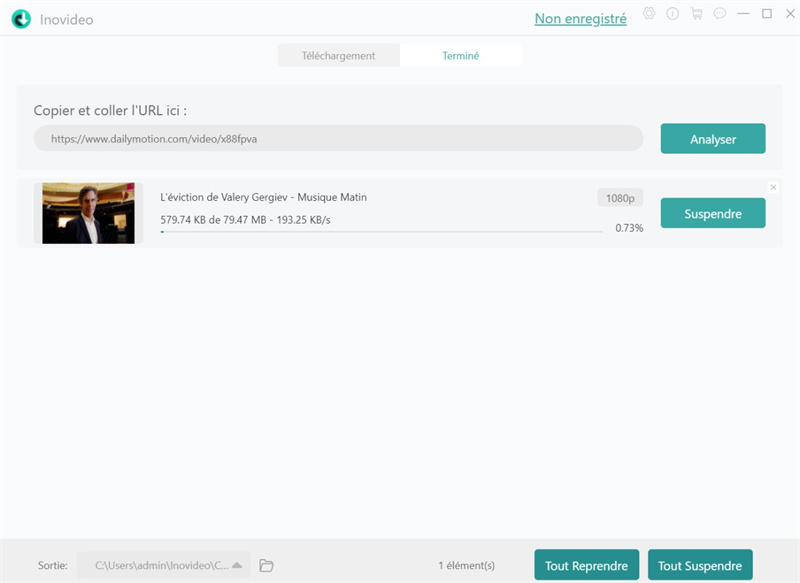
Remarque : Si vous comptez faire une copie d'une vidéo sur Vimeo, soyez conscient de la position du créateur. Veuillez ne pas utiliser la vidéo à des fins illégales.
Télécharger des vidéos Vimeo avec un téléchargeur en ligne
Le site Savefrom.net est l’un des outils les plus populaires en ligne pour télécharger des vidéos Vimeo sous format MP4 ou MP3. Vous n’avez pas besoin de télécharger un logiciel tiers ou payer, tout le processus peut être réalisé dans un seul endroit. Consultez maintenant les étapes détaillées.
Étape 1. Allez dans la page Vimeo de la vidéo que vous souhaitez télécharger, copiez son URL et revenez sur SaveFrom.net.
Étape 2. Collez l'URL de la vidéo Instagram dans le champ de saisie en haut de la page et cliquez sur le bouton « Télécharger » pour lancer l’analyse de la vidéo.
Étape 3. L’option des qualités de la vidéo va afficher devant vous. Sélectionnez ce dont vous avez besoin puis cliquez sur « Télécharger » en bas du site pour démarrer le téléchargement.
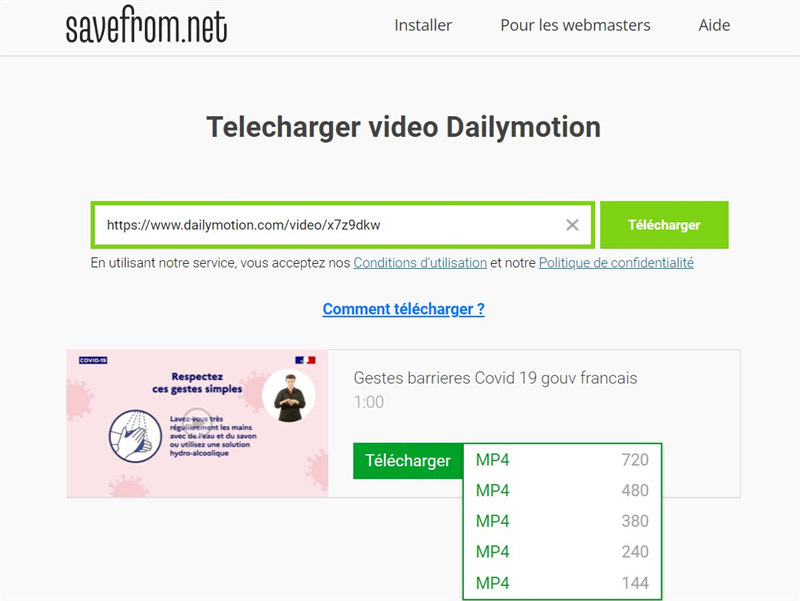
Les inconvénients pour télécharger une vidéo Vimeo en ligne sans logiciel
Bien qu'il semble que le téléchargement de vidéo Vimeo sans logiciel soit plus simple et plus pratique, il existe les inconvénients :
1. Les pop-ups publicitaires apparaissent automatiquement lorsque vous utilisez le téléchargeur en ligne. Vous pouvez facilement cliquer sur ces publicités par accident.
2. Votre ordinateur risque d'être attaqué par des malwares au cours du téléchargement sans logiciel tiers.
3. Les méthodes pour télécharger la vidéo Vimeo sans logiciel ne sont pas assez stables.
4. Toutes ces méthodes ne permettent pas de télécharger vraiment la vidéo que vous voulez.
5. Même si vous pouvez télécharger des vidéos Vimeo sans logiciel, il est possible que vous ne puissiez pas choisir librement le format, le format et la résolution de la vidéo.
Enregistrer une vidéo Vimeo à l’aide d’un outil professionnel
Si vous voulez sauvegarder des vidéos à partir du site Vimeo pour les regarder hors ligne, il existe une autre astuce : utiliser un outil pour enregistrer des vidéos. Pas de limitation de téléchargement, pas d'opérations complexes, le logiciel VideoSolo Enregistreur d'écran vous permet d'enregistrer facilement une vidéo Vimeo sur votre PC.
Veuillez consulter maintenant le tutoriel suivant pour voir comment le faire.
Étape 1. Sélectionnez votre vidéo préférée et fixez la zone d'enregistrement
Après avoir installé VideoSolo Enregistreur d'écran sur votre PC. Allez sur la page de votre vidéo préférée sur le site Vimeo. Puis, lancez le logiciel. Cliquez sur « Enregistreur Vidéo » sur l'interface principale et ajustez la zone d'enregistrement comme vous voulez.
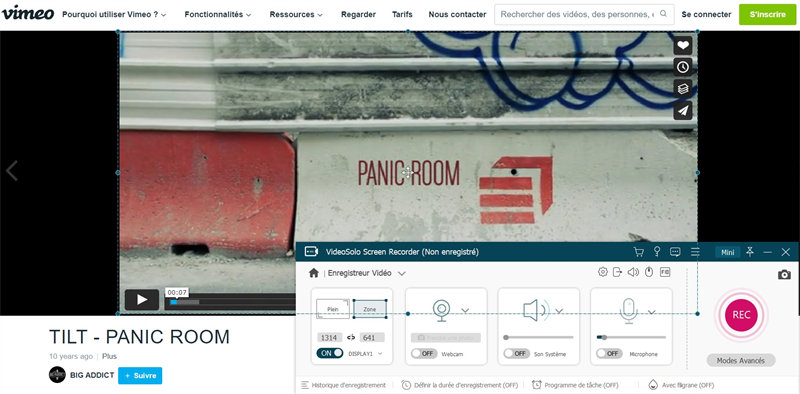
Étape 2. Définissez les préférences d'enregistrement
Avant l'enregistrement, veuillez cliquer sur « Menu » > « Préférence » et vous pourrez ajuster le format et la résolution de sortie vidéo ainsi que d'autres paramètres.
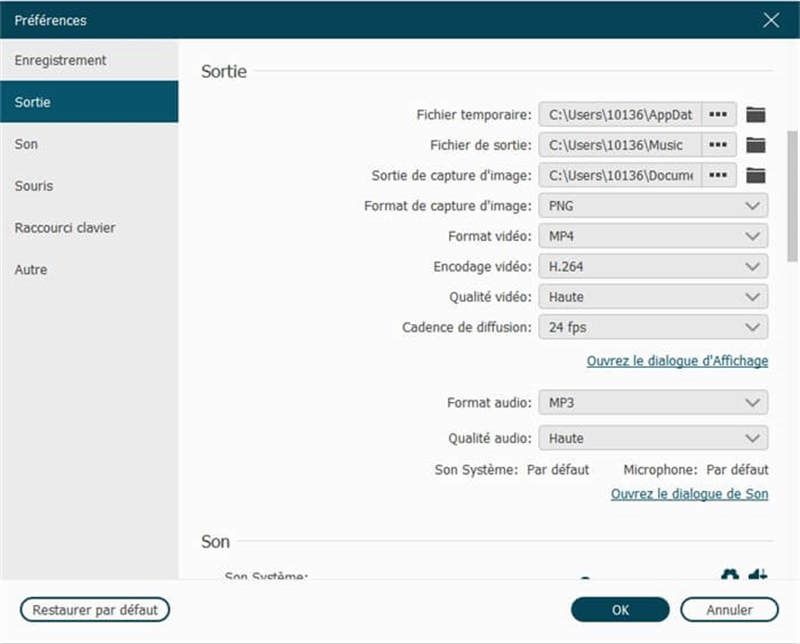
Étape 3. Démarrez l'enregistrement d'une vidéo Vimeo
Lorsque vous avez sélectionné tous les paramètres selon vos besoins, cliquez sur le bouton « REC » pour démarrer l'enregistrement. Et pour arrêter l'enregistrement, veuillez cliquer sur le carré rouge.
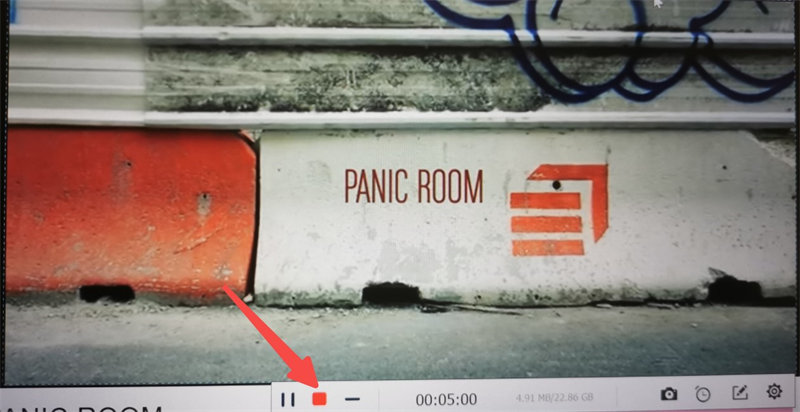
Étape 4. Prévisualisez la vidéo enregistrée et la sauvegarder sur votre PC
Après l'enregistrement, vous pouvez d'abord prévisualiser la vidéo enregistrée. Avec les fonctionnalités intéressantes de VideoSolo Enregistreur d'écran, vous êtes autorisé à faire un coupage ou à capturer des photos de votre vidéo. Enfin, cliquez sur « Enregistrer » dans le coin inférieur droit pour sauvegarder la vidéo sur votre PC.
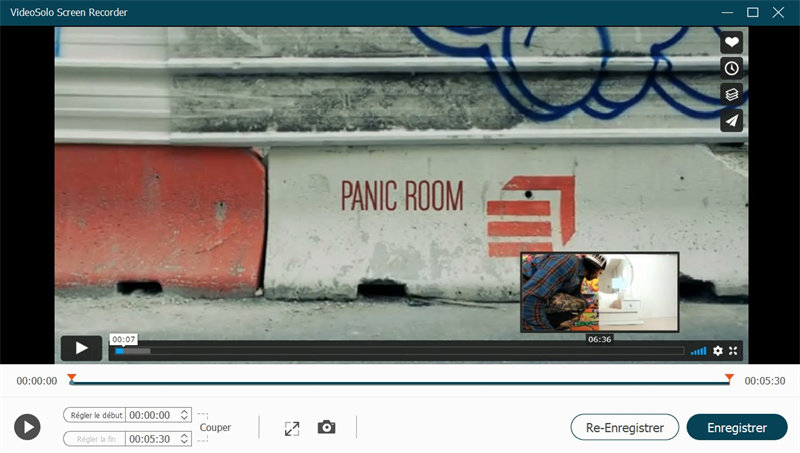
Conclusion
Toutes les trois façons mentionnées ci-dessus sont très efficaces pour vous aider à sauvegarder vos vidéos préférées depuis le site Vimeo. Vous pouvez en choisir une en fonction de vos besoins. Comme vous avez lu, le logiciel Inovideo peut vous aider beaucoup à télécharger des vidéos Vimeo grâce à son propres avantages en termes de performances. Ça vaut la peine de l’essayer !
